2.6.3.4.1 Jak založit novou cenovou nabídku
Seznam všech cenových nabídek naleznete v nabídce Moduly -> Artikly -> Cenové nabídky (Obrázek 92. Cenové nabídky). Tlačítkem Vložit... se zobrazí dialogové okno, kde má uživatel možnost novou cenovou nabídku založit.
V dialogovém okně pro založení nové cenové nabídky se nachází několik položek, které je nutno zadat a několik položek, které jsou nepovinné. Položky Název, Platnost, Typ cenové nabídky a Měna jsou povinné, položky Akceptováno, Nákladový ceník, Nákladový kurz, Marže, Prodejní ceník, Prodejní kurz, Typ slevy, Sleva, DPH sazba 1, DPF sazba 2, DPH sazba 3, Obchodní případ a Příležitost nikoliv.
Sazby DPH mohou být převzaty z přednastavených sazeb DPH vybraného nákladového nebo prodejního ceníku. V tom případě po výběru ceníku potvrďte, že chcete sazby DPH převzít. V tomto okamžiku (pokud byly nějaké sazby DPH v ceníku nastaveny) budou tyto sazby přeneseny do polí DPH sazba 1, DPF sazba 2 a DPH sazba 3, v sekci Základní nastavení cenové nabídky tohoto dialogového okna. Tyto lze samozřejmě dále modifikovat.
Novou cenovou nabídku lze založit i ze stávající cenové nabídky. K tomu slouží přepínač Zkopírovat položky z existující cenové nabídky, přičemž tento aktivuje pole pro výběr některé cenové nabídky z číselníku. Toto je výhodné zejména pokud jsou tvořeny cenové nabídky ve více verzích. Cenová nabídka je tak vytvořena doslova během několika minut.
Po kliknutí na tlačítko Uložit je nový cenová nabídka založena a dojde k zobrazení dalších, doplňujících záložek.
Cenové nabídky se mohou lišit podle toho, zda jsou zadány nákladové či prodejní ceníky, respektive marže, nákladové či prodejní kurzy a případné slevy. Zde je několik příkladů, jak vytvořit cenovou nabídku. Pokud nejsou některá pole dostupná, zkontrolujte nastavení práv v sekci 2.6.6.0.0 Nabídka administrace
1) Cenová nabídka vytvořena pouze s nákladovým ceníkem a zadanou marží
- zadejte pole Nákladový ceník
- nezadávejte pole Prodejní ceník
- zadejte hodnotu pole Marže (%)
- ceny vkládaných artiklů do nabídky budou automaticky přepočteny touto marží
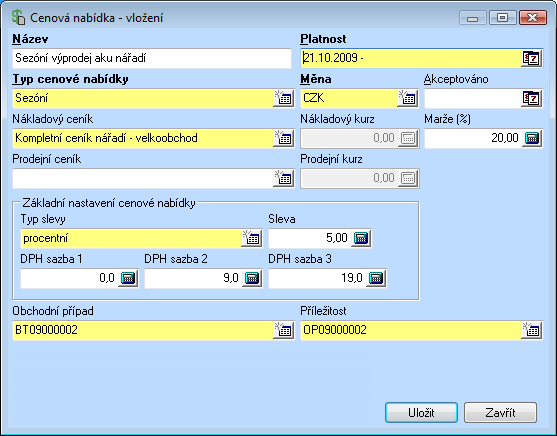
Obrázek 93. Založení cenové nabídky – nákladový ceník a marže
2) Cenová nabídka vytvořena s nákladovým a prodejním ceníkem (marži určuje jejich rozdíl)
- zadejte pole Nákladový ceník
- zadejte pole Prodejní ceník
- pole Marže (%) zůstává v tomto případě nedostupné
- ceny vkládaných artiklů budou mít vyplněny položky pro nákladovou cenu a prodejní cenu přímo z ceníků a jejich rozdíl určuje výslednou marži
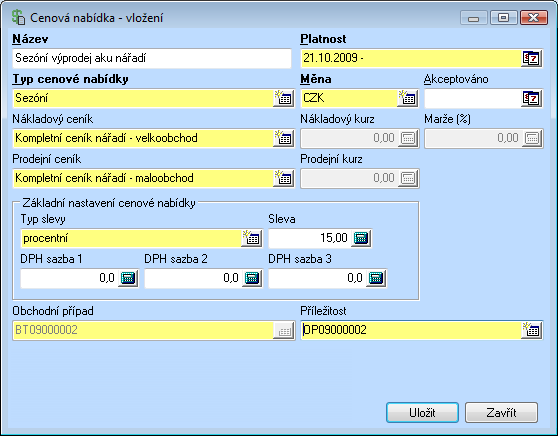
Obrázek 94. Založení cenové nabídky – nákladový a prodejní ceník
3) Cenová nabídka vytvořena s nákladovým ceníkem, který je v měně EUR, ale výsledná nabídka bude v měně CZK
- zadejte pole Nákladový ceník – ten bude již dříve vytvořen v měně EUR, viz. 2.6.3.3.1 Jak založit nový ceník
- zadejte pole Měna – CZK
- zadejte pole Nákladový kurz (aktuální přepočet kurzů EUR/CZK)
- zadejte hodnotu pole Marže (%)
- nákladové ceny artiklů v nabídce budou automaticky přepočítány dle uvedeného kurzu EUR/CZK

Obrázek 95. Založení cenové nabídky – nákladový ceník a přepočet kurzu EUR/CZK